windows11没有本地组策略编辑器怎么办?win11没有本地组策略的解决教程
更新时间:2024-03-27 11:30:29作者:huige
本地组策略编辑器是我们常用的一个工具,很多设置都需要通过它,可是有不少用户升级到windows11系统用户之后,却发现没有没有本地组策略编辑器,导致操作起来很不方便,遇到这样的问题该怎么办呢,本文这就给大家详细介绍一下win11没有本地组策略的解决教程。
方法如下:
1、点击系统
打开设置界面,点击左侧的系统。
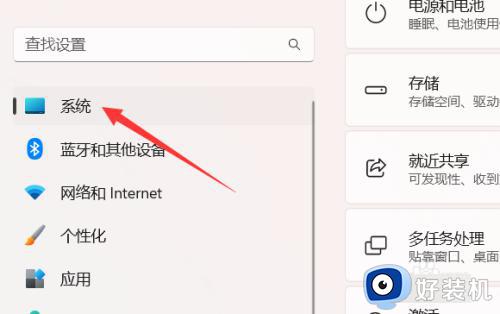
2、点击激活
点击右侧的激活选项。
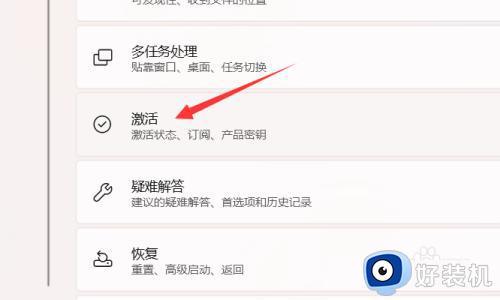
3、点击更改
找到更改产品密钥,点击更改。
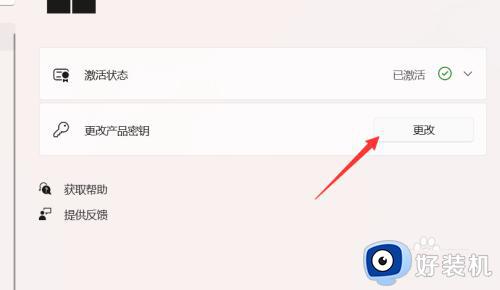
4、激活系统
输入专业版的密钥进行激活。
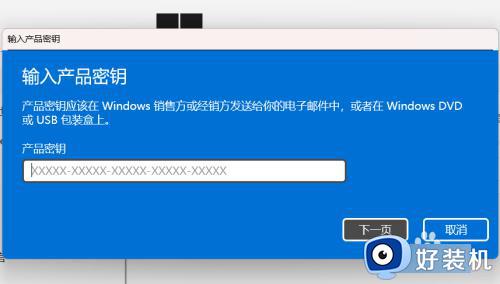
5、打开编辑器
在运行中输入gpedit.msc即可打开策略编辑器。
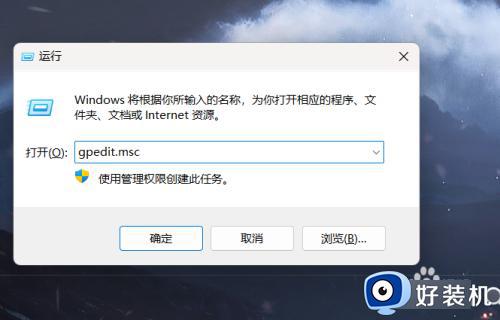
以上给大家介绍的就是windows11没有本地组策略编辑器的详细解决方法,有遇到一样情况的话可以学习上述方法步骤来进行解决,相信可以帮助到大家。
windows11没有本地组策略编辑器怎么办?win11没有本地组策略的解决教程相关教程
- windows11本地组策略编辑器怎么打开 windows11打开组策略编辑器步骤
- win11打开本地组策略编辑器教程 win11本地组策略编辑器在哪里打开
- win11找不到组策略怎么办 win11没有组策略处理方法
- Win11组策略编辑器打不开怎么回事 win11无法打开本地组策略编辑器如何处理
- win11打开本地组策略编辑器提示错误的修复方法
- windows11没有组策略怎么办 windows11找不到组策略修复方法
- win11找不到gpedit.msc怎么办 win11找不到gpedit.msc文件如何解决
- win11怎么打开组策略编辑器 win11打开组策略的具体方法
- win11组策略编辑器的打开方法 win11怎么打开组策略编辑器
- win11本地策略编辑器在哪打开 win11怎么打开本地策略编辑器
- win11家庭版右键怎么直接打开所有选项的方法 win11家庭版右键如何显示所有选项
- win11家庭版右键没有bitlocker怎么办 win11家庭版找不到bitlocker如何处理
- win11家庭版任务栏怎么透明 win11家庭版任务栏设置成透明的步骤
- win11家庭版无法访问u盘怎么回事 win11家庭版u盘拒绝访问怎么解决
- win11自动输入密码登录设置方法 win11怎样设置开机自动输入密登陆
- win11界面乱跳怎么办 win11界面跳屏如何处理
win11教程推荐
- 1 win11安装ie浏览器的方法 win11如何安装IE浏览器
- 2 win11截图怎么操作 win11截图的几种方法
- 3 win11桌面字体颜色怎么改 win11如何更换字体颜色
- 4 电脑怎么取消更新win11系统 电脑如何取消更新系统win11
- 5 win10鼠标光标不见了怎么找回 win10鼠标光标不见了的解决方法
- 6 win11找不到用户组怎么办 win11电脑里找不到用户和组处理方法
- 7 更新win11系统后进不了桌面怎么办 win11更新后进不去系统处理方法
- 8 win11桌面刷新不流畅解决方法 win11桌面刷新很卡怎么办
- 9 win11更改为管理员账户的步骤 win11怎么切换为管理员
- 10 win11桌面卡顿掉帧怎么办 win11桌面卡住不动解决方法
